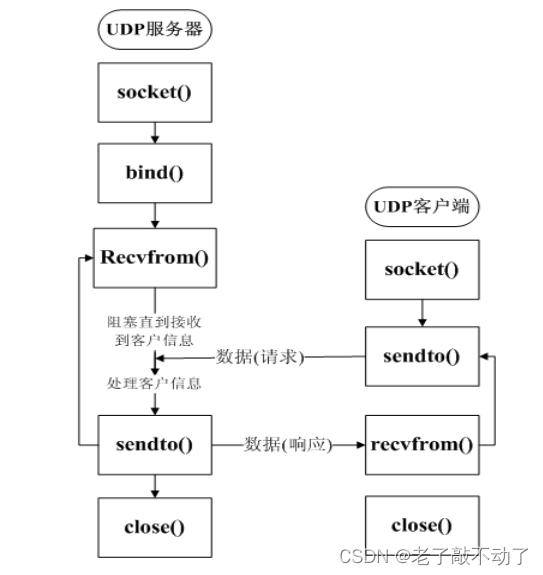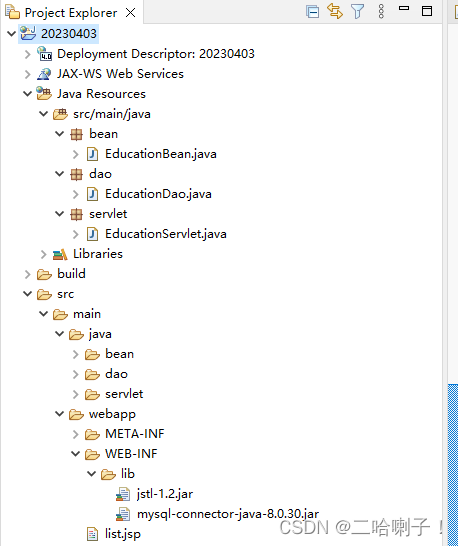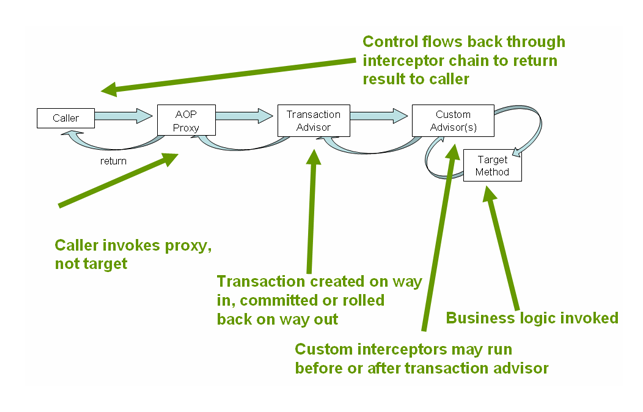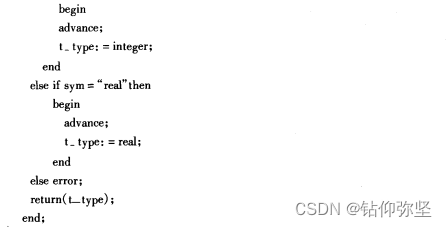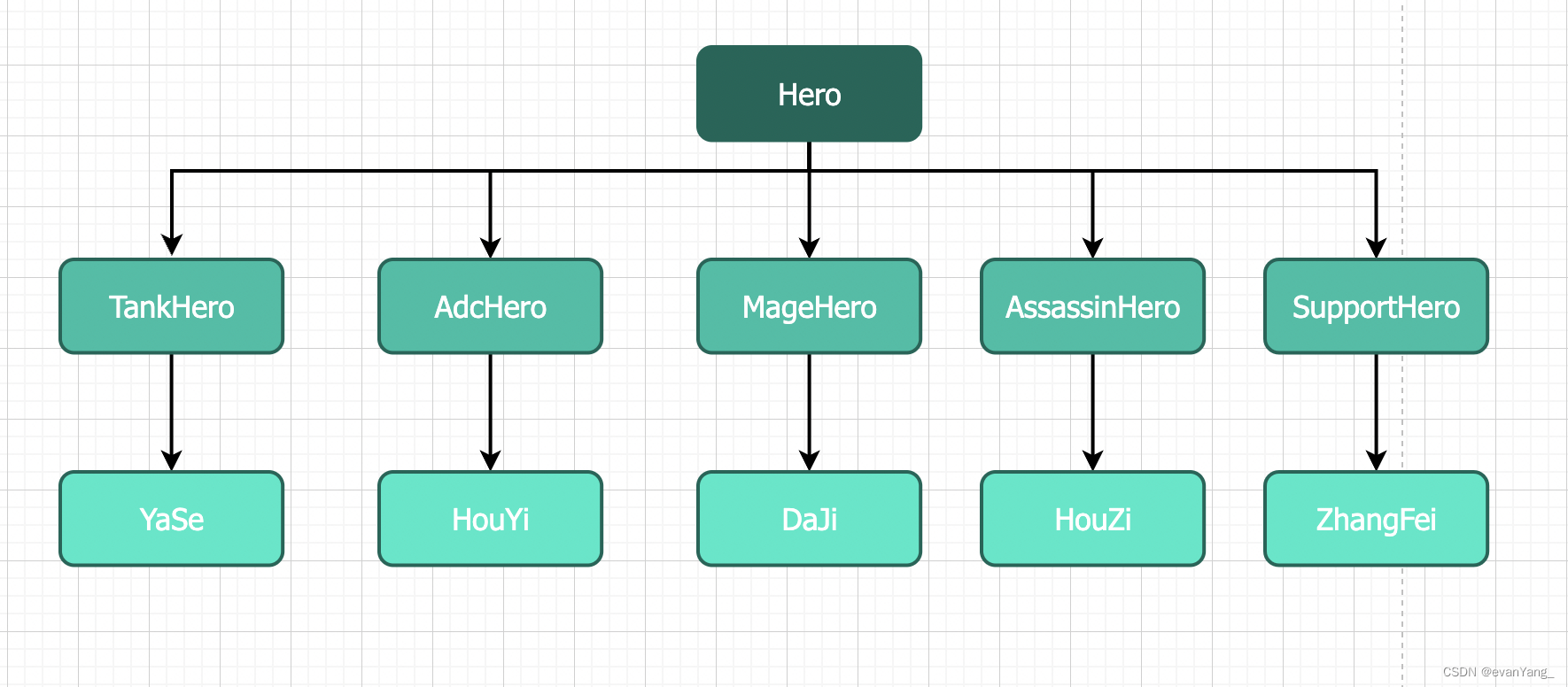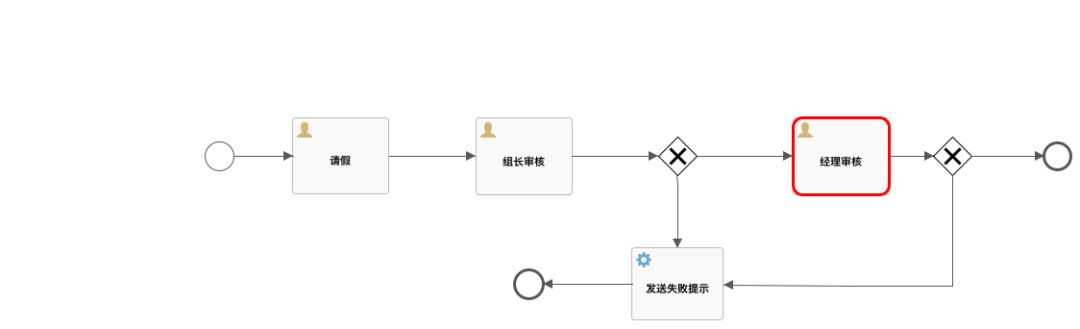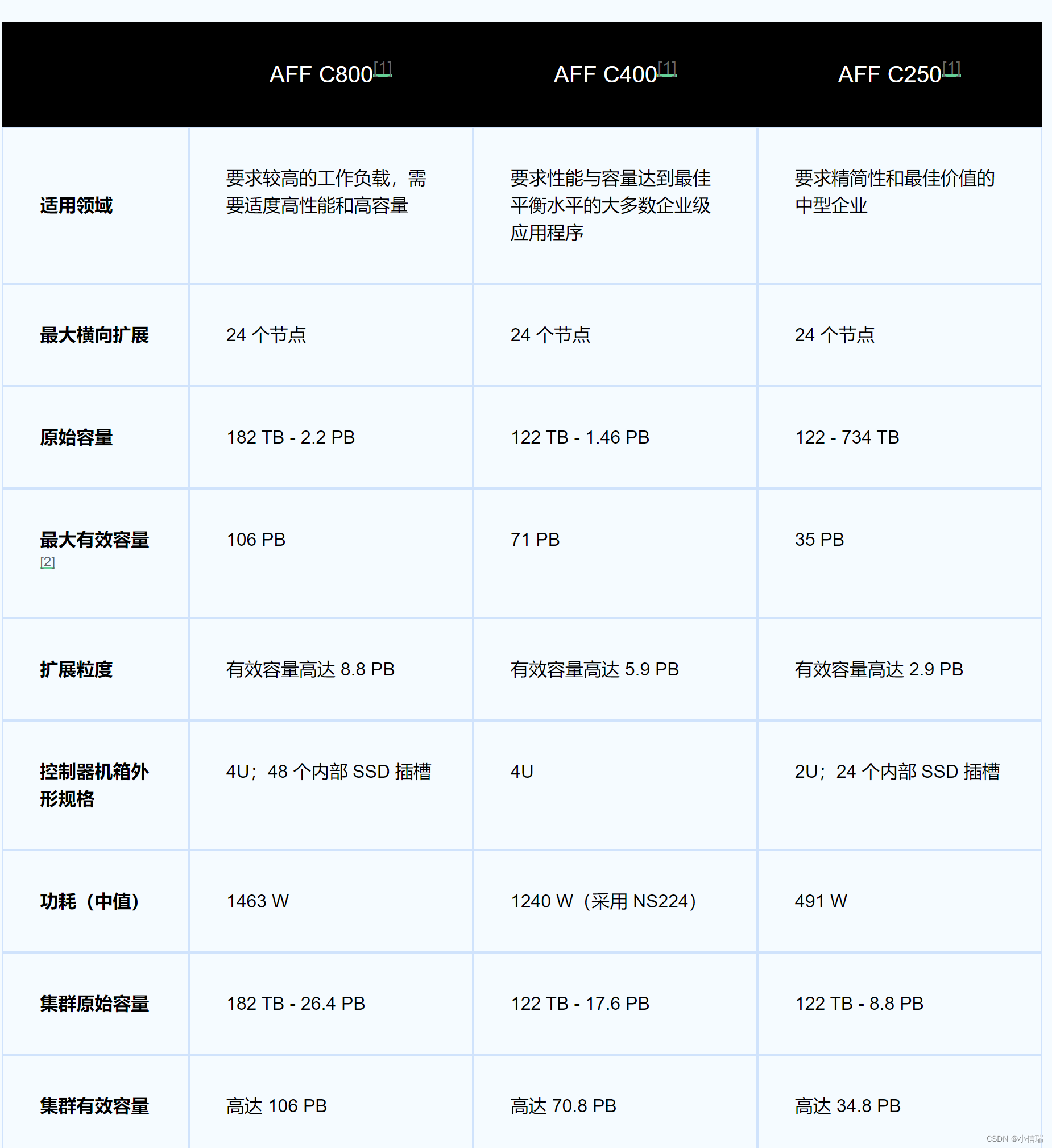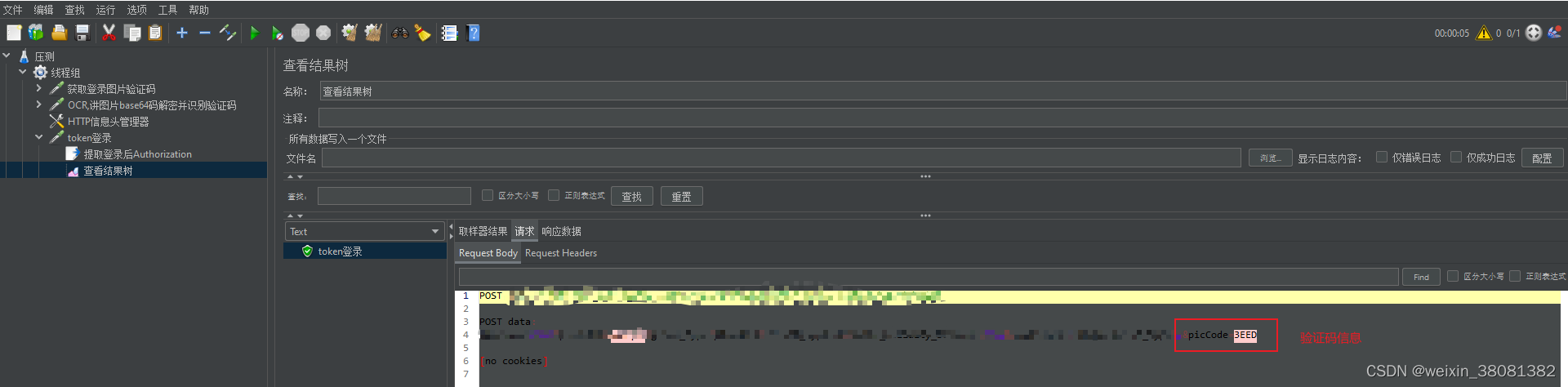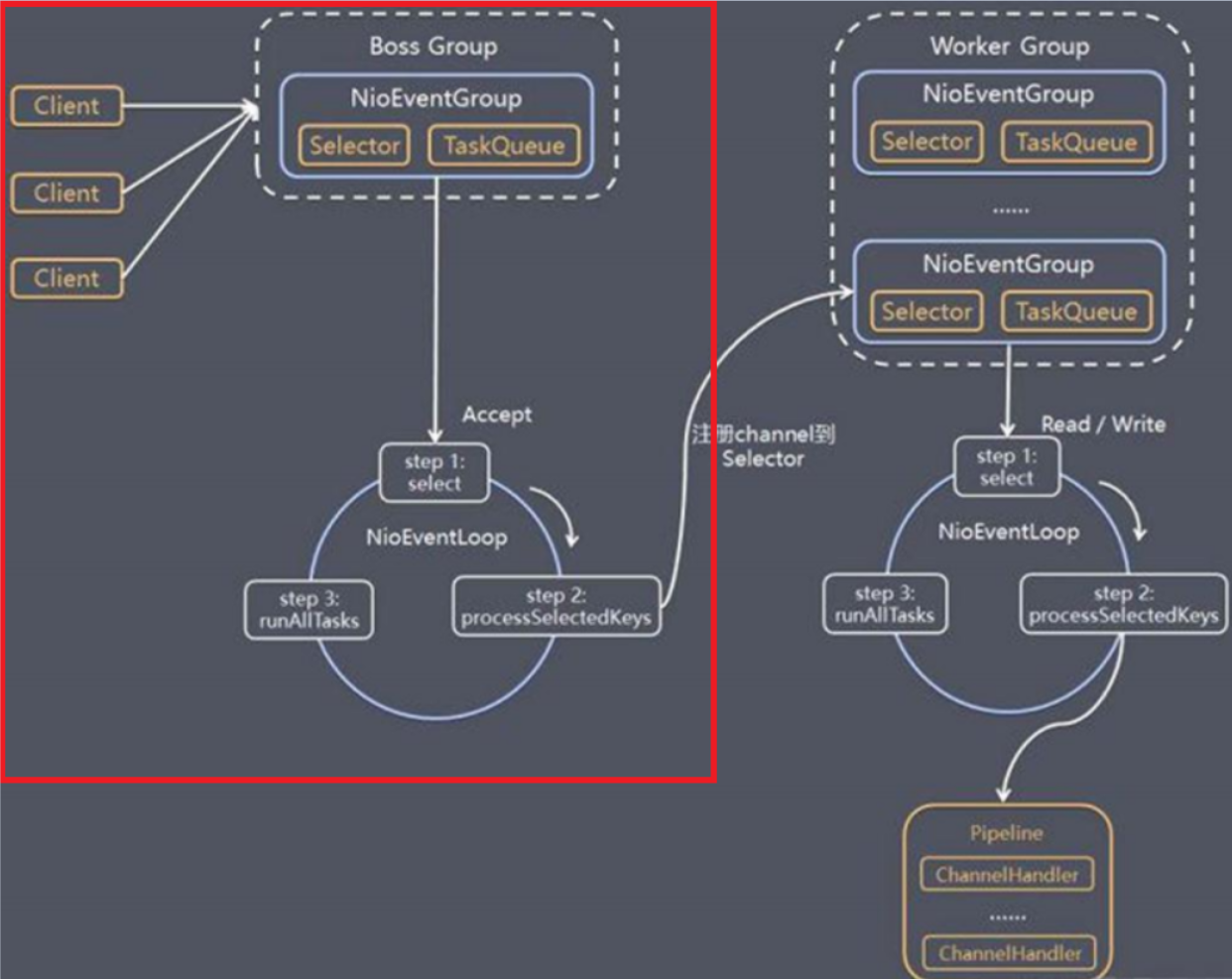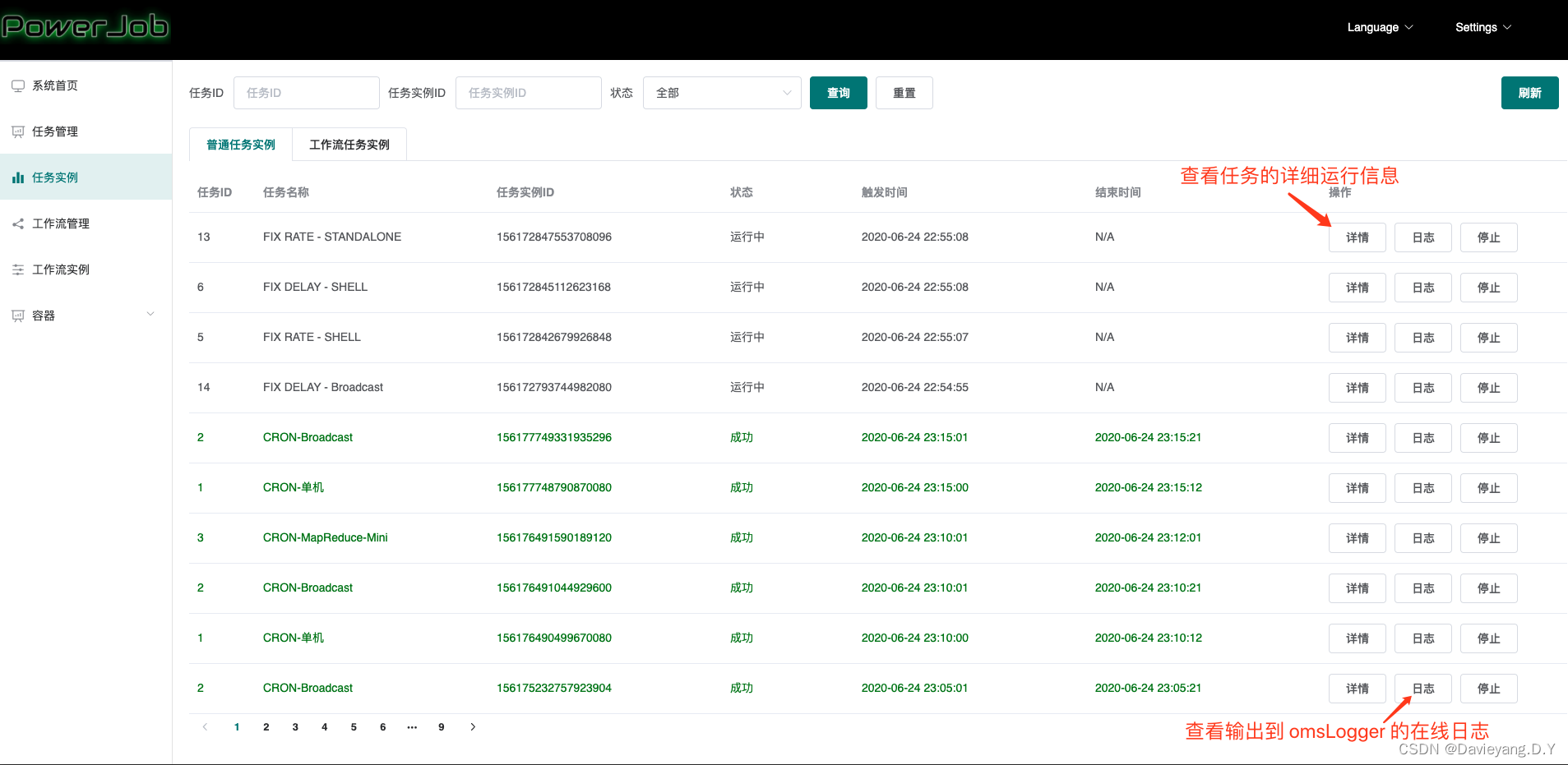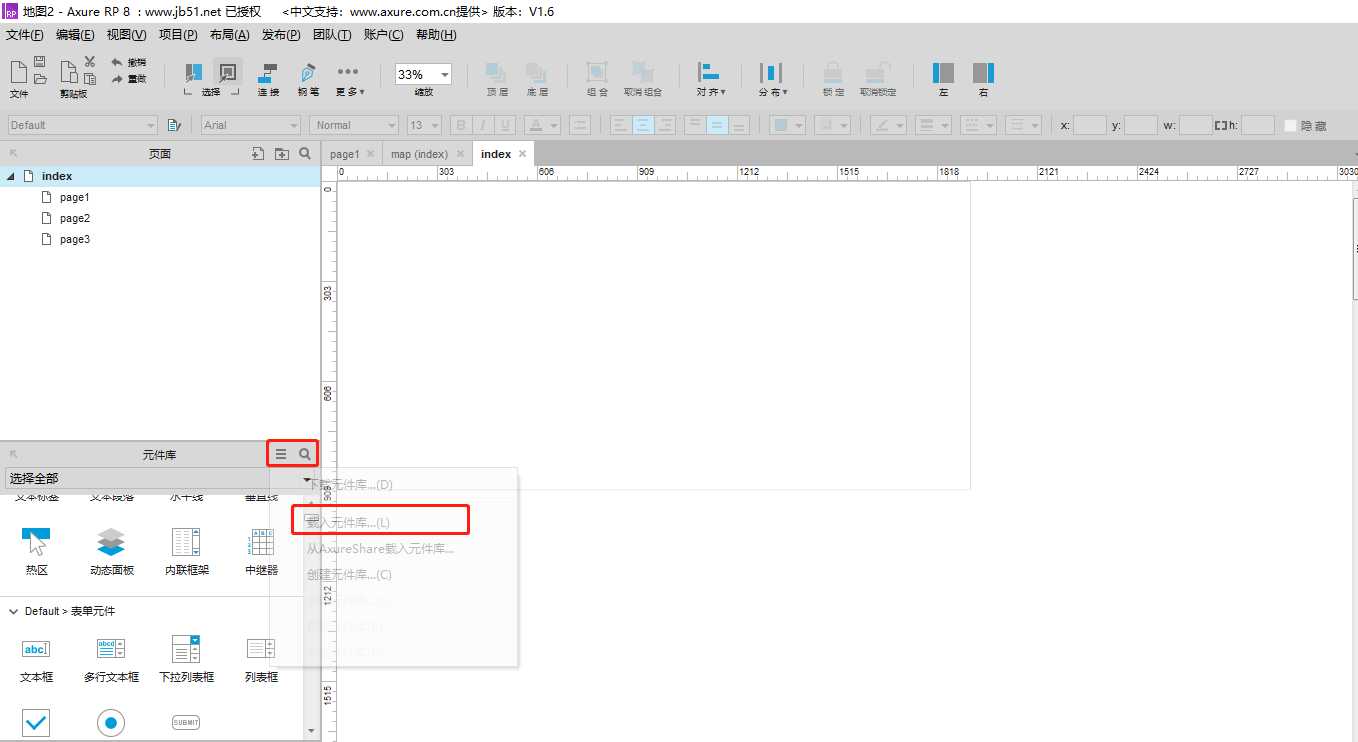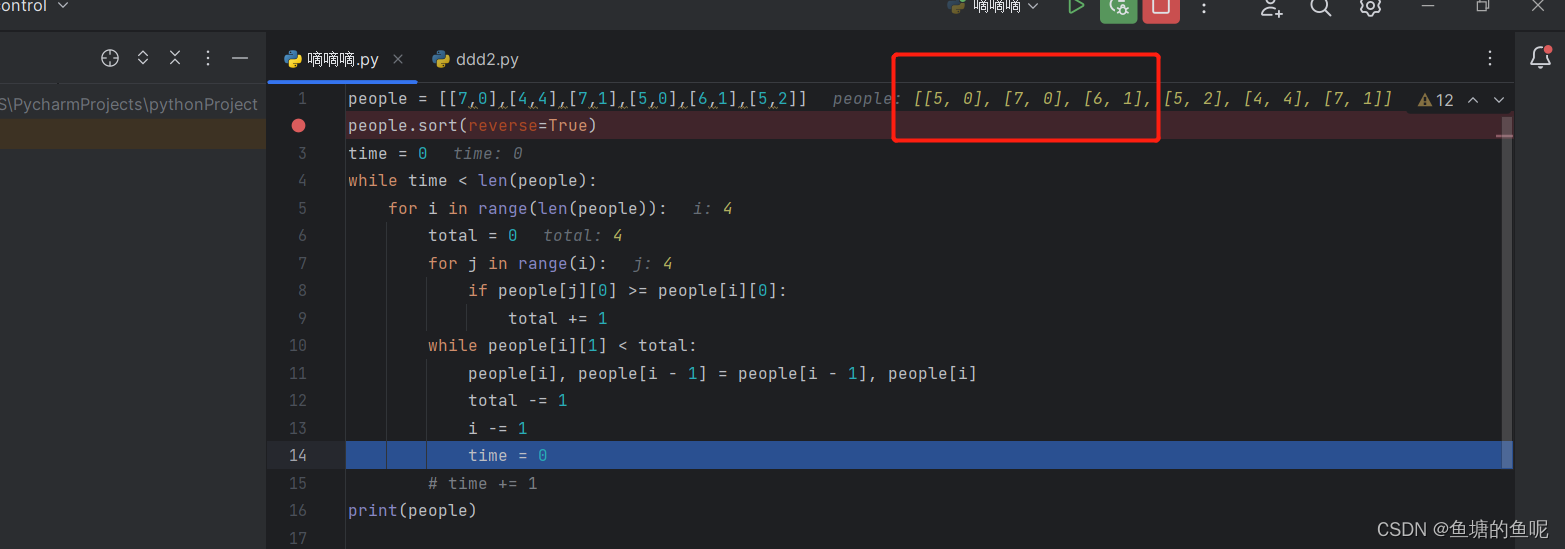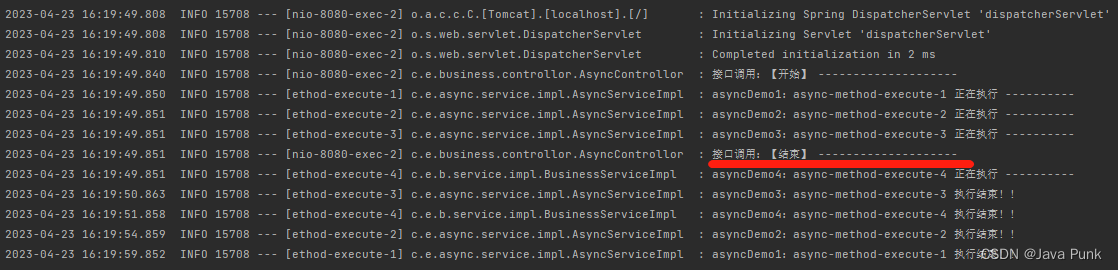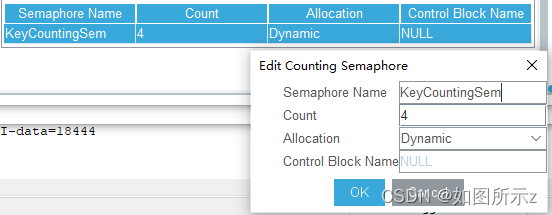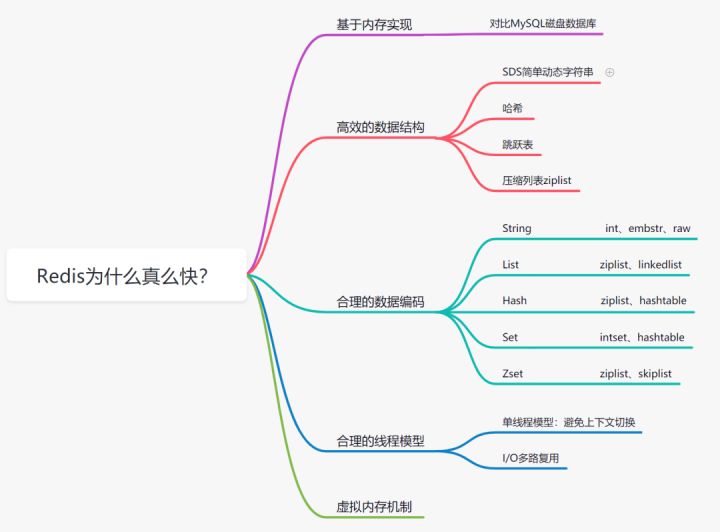概述:当文件发生丢失的时候,如果我们有备份,直接进行还原就可以了。可见备份的重要性。如何把电脑文件备份?本文将为大家详细介绍。
一、为什么要备份文件
我们在电脑上面会保存很多文件,有的文件是很重要的,其实保存在电脑上,并不是百分百安全的。在操作电脑的过程中,我们可能会出现一些意外,比如意外删除了这些文件,意外格式化了磁盘,此外,电脑可能会感染病毒,导致文件丢失......出现这些情况,会给我们带来很大的麻烦,甚至会造成严重的经济损失。
而如果我们提前进行了文件备份,还用担心上面的问题吗?自然是不会了。当文件发生丢失的时候,我们完全可以打开提前做好的备份,进行还原就可以了。
提前做好文件备份,能够减少一些不必要的麻烦,在关键时候还能挽回重大的经济损失,所以,对电脑文件进行备份是很有必要的,特别是一些电脑上重要文件比较多的用户,建议一定要进行文件备份。
二、电脑文件怎么备份?
我们了解到,对电脑文件进行备份是有必要的,但是如何把电脑文件备份?以下几个好用的方法,小编强烈推荐给大家,大家可以根据自己的需求来选择哦。
方法1. 使用文件历史记录备份
想要在电脑中进行文件备份,可以使用文件历史记录功能,按照以下步骤进行备份。
在电脑上,转到设置-系统-存储-高级备份选项,可以看到文件历史记录备份选项;
选择驱动器后,Windows会每隔1小时将数据备份到用户文件夹 (C:\Users\username);
单击添加驱动器选项,系统将提示你选择已连接到Windows的外部驱动器;
如果要自定义备份需求,点击更多选项,这时候可以自定义备份文件的时间和方式。
方法2.使用移动硬盘备份
如何把电脑文件备份?移动硬盘作为一款专业的备份工具,深受广大用户的喜爱,我们只需要购买一块内存比较大的移动硬盘,与电脑进行连接,将电脑上面的重要文件保存到移动硬盘就可以了。不过需要注意的是,移动硬盘是一种设备,很容易在日常使用的过程中发生损坏,比如摔坏,或者是进水等等,甚至可能会不小心丢失,这些意外情况会造成我们无法打开文件的情况,所以要理性选择哦。
方法3.使用专业备份工具备份
如何把电脑文件备份?如果大家觉得上面的方法太麻烦,担心自己弄不好,或者是担心移动硬盘会发生损坏和丢失,那么还可以试试这个更简单更靠谱的方法,使用专业的第三方备份工具,轻松快速帮我们备份好电脑上面的文件。
这里推荐易我备份专家,它是一款好用专业的备份还原工具,能够为用户快速备份Windows系统数据并在紧急时刻还原所需数据。易我备份专家支持备份文件、系统、磁盘/分区、Outlook邮件等,用户可根据自己的实际情况设置定时定期备份计划和备份清理规则,以备份重要数据。此外,易我备份专家还提供克隆功能,可克隆分区或磁盘,还能克隆操作系统,将系统迁移至更大更新的磁盘,优化系统运行;支持创建启动盘,即使系统无法正常启动,也可以通过启动盘启动并备份和还原数据!
现在,请按照以下图文教程来备份电脑上的文件吧。
步骤1.创建文件备份任务
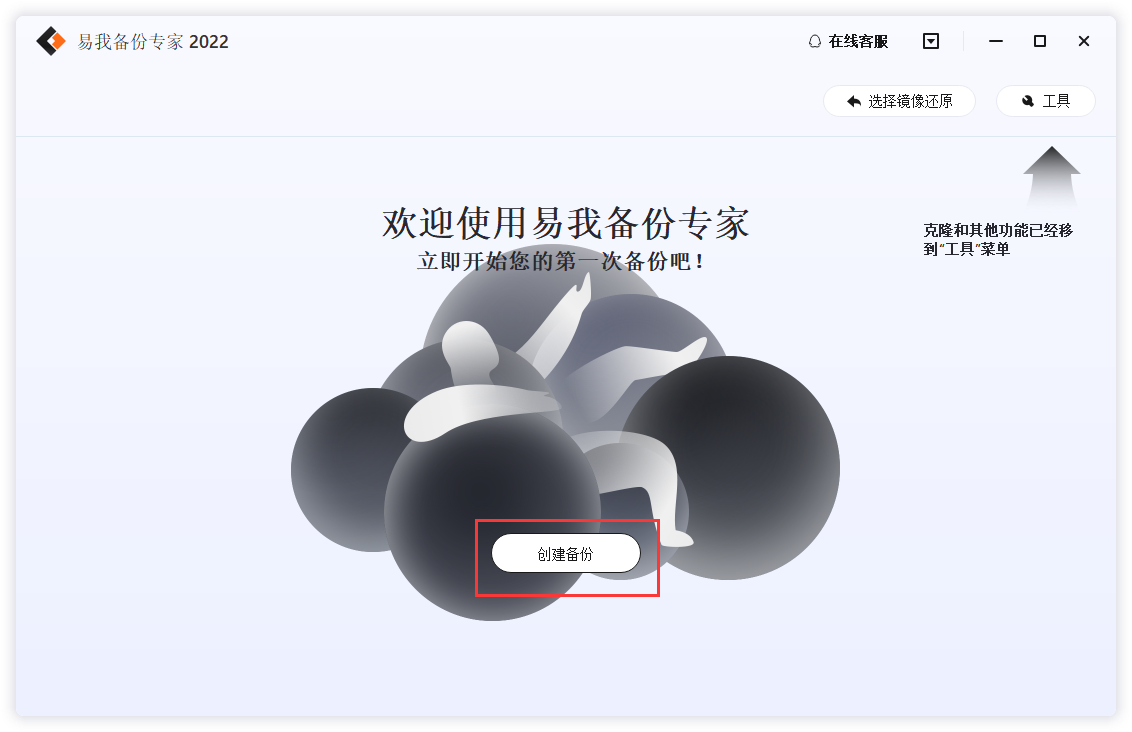
步骤2.选择需要备份的文件
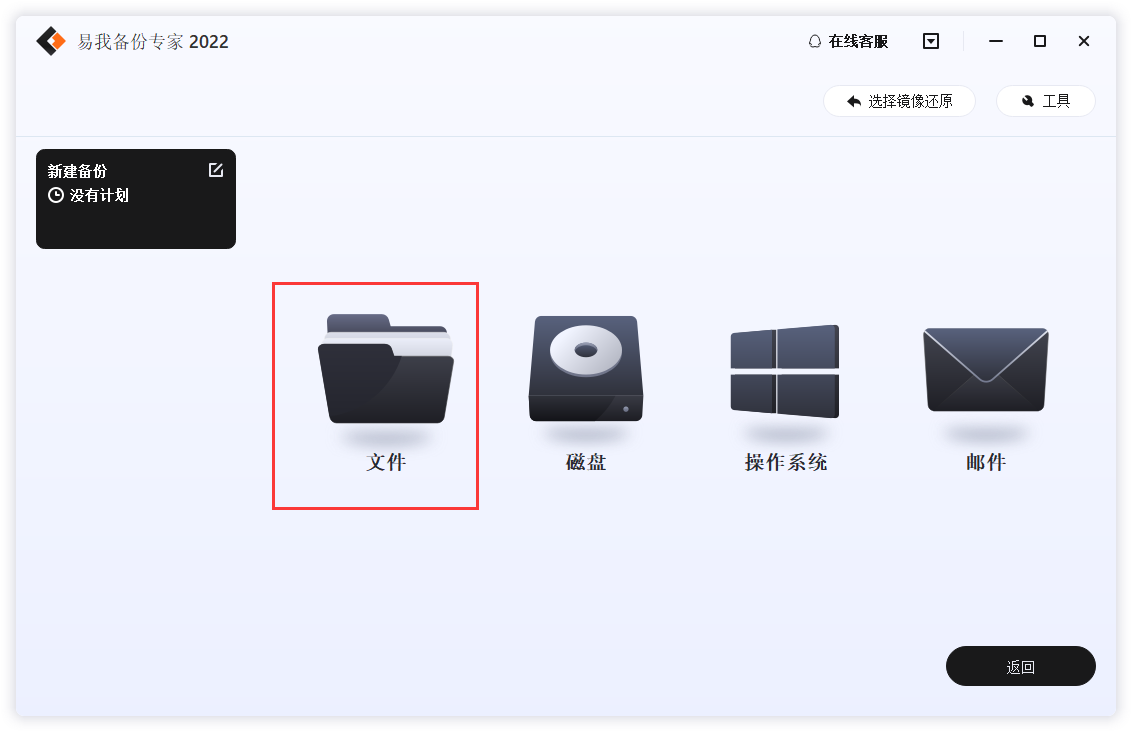
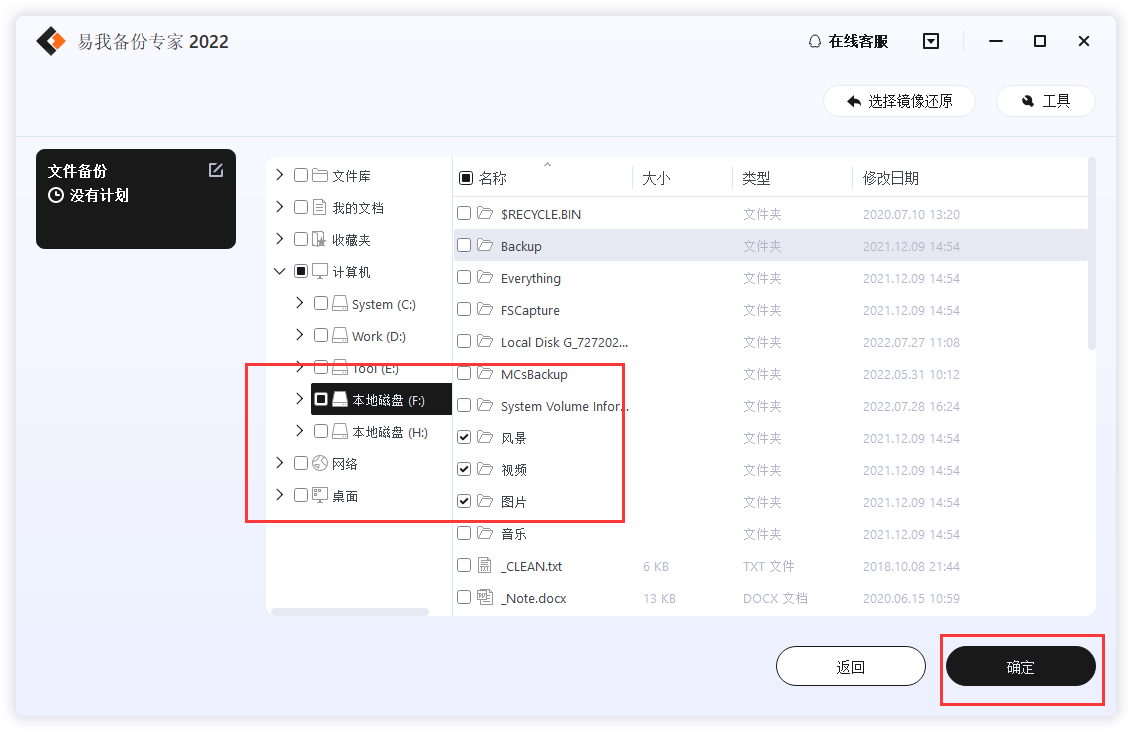
步骤3.设置备份文件的存放位置(本地磁盘或外置磁盘)

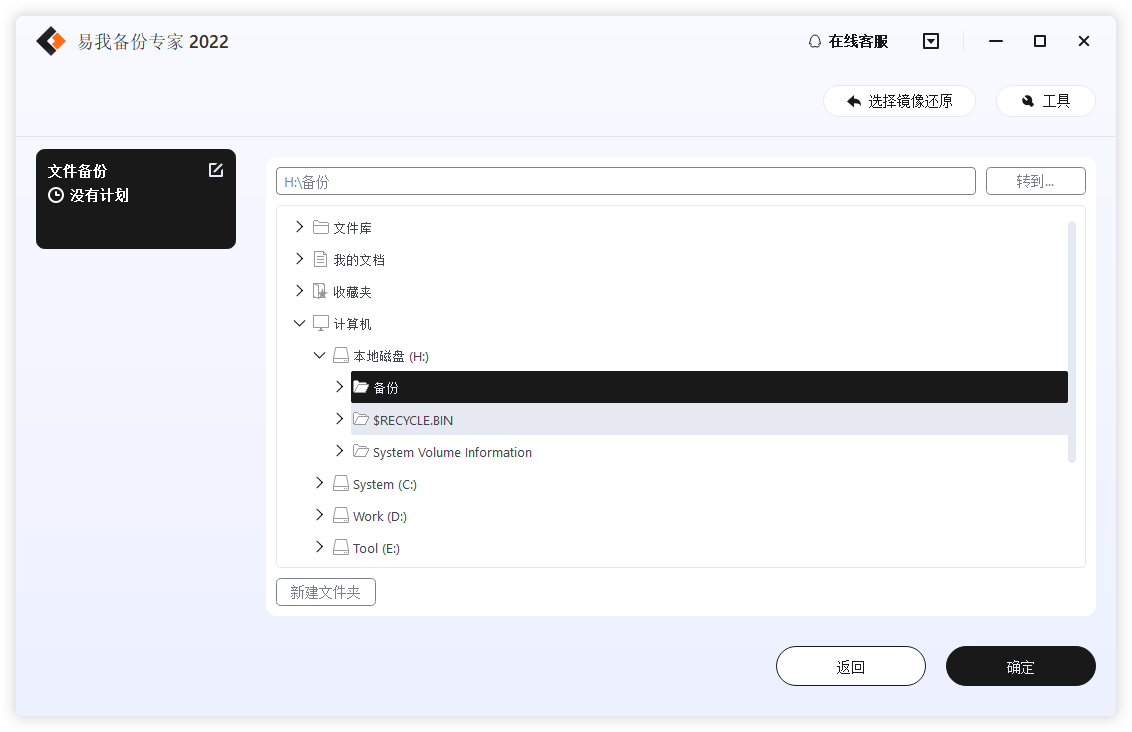
步骤4.开始备份文件

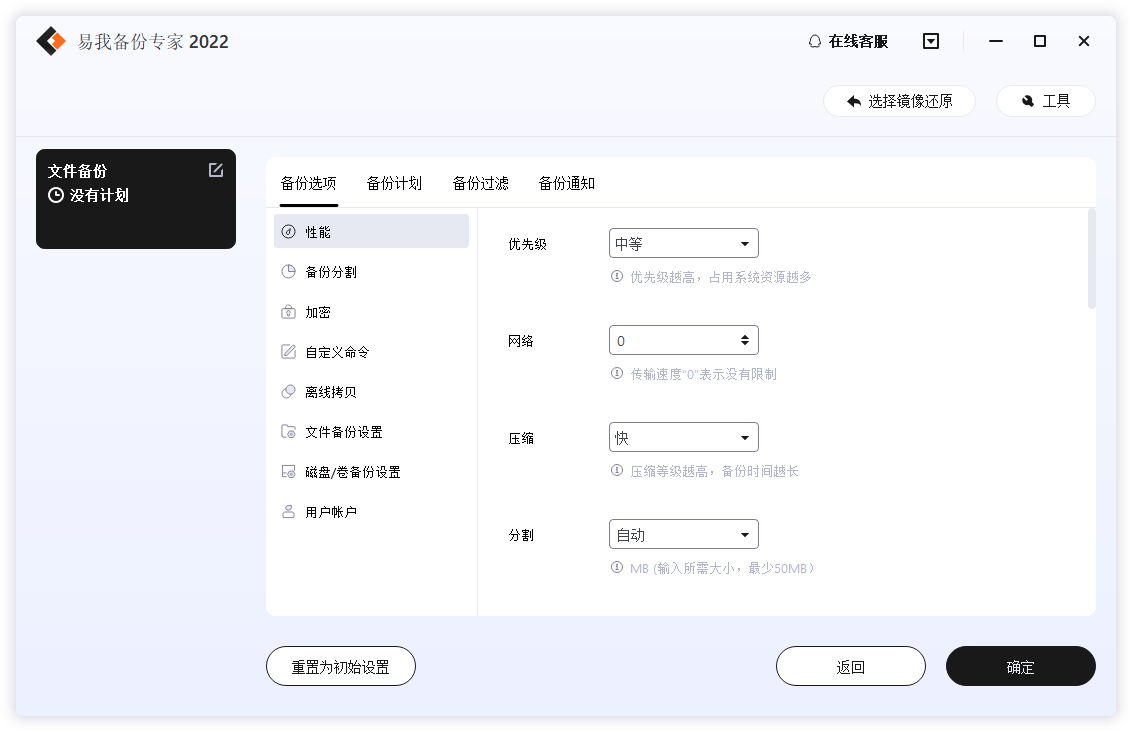
如果你对备份有更高的要求,可以在备份前,点击“选项”进行个性化设置,关于这些高级功能的详细介绍,请访问易我备份专家(EaseUS Todo Backup Home)用户指南!
提示:
◆ 备份选项、备份计划、备份过滤和备份通知不是备份的先决条件,如果不需要,可以不用设置。
如何把电脑文件备份?通过本文,大家都应该知道可以通过什么方法备份电脑上的文件了吧。每一种方法都有自己的优势和缺点,建议大家根据自身的需求去选择